안녕하세요. 건축하는 언니입니다.
오늘은 원하는 객체까지 선을 연장시키는 방법을 알려드릴려고 해요.
바로 'EXTEND(익스텐드)'라는 연장 개념의 명령어입니다.
벽체를 그릴 때 많이 사용을 하죠.
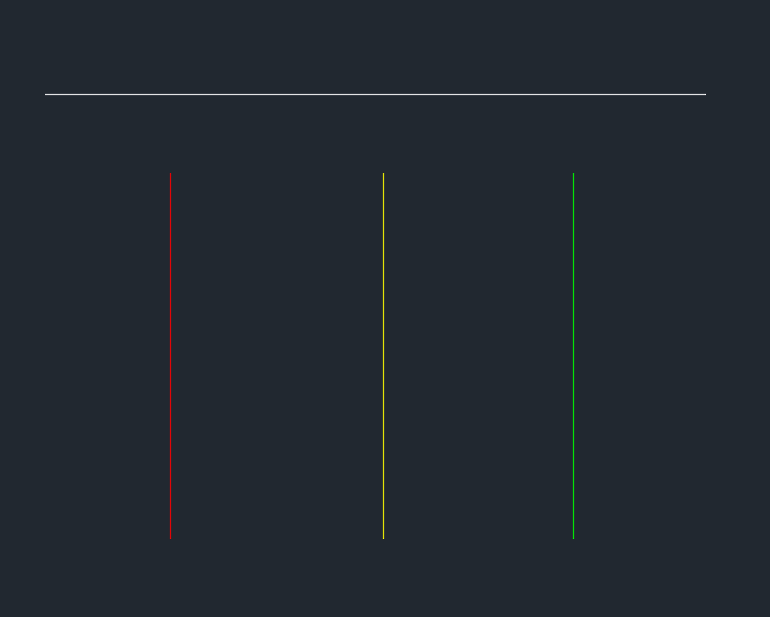
위 사진을 보시면 동 떨어져 있는 선들의 모습이에요.
하얀선에 선들을 닿게 그리고 싶을 때!
'EXTEND(익스텐드)'를 사용하시면 돼요.
방법은 크게 2가지가 있어요.
결국엔 같은 내용이지만 과정과 용도가 다르거든요.
둘다 알아놓으시면 상황에 알맞게 적용시키기 편하실거에요.
<01. 닿고자 하는 선(하얀색 선)까지 선들을 연장하고 싶을 때>
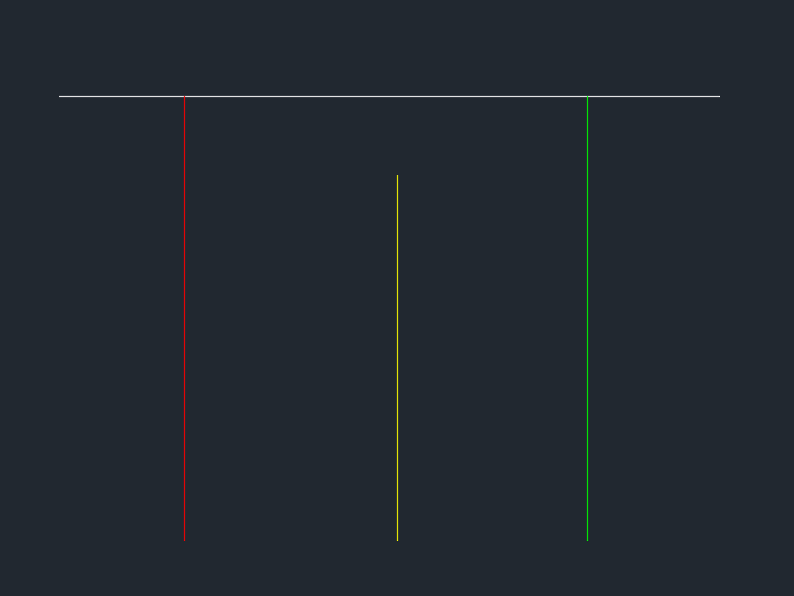
하얀색 선을 먼저 선택해서 기준을 잡고, 연장하고 싶은 선들을 마지막에 각각 선택해주는 방법인데요,
두번째 방법과 다르게 정확한 목표물을 선택해서 그쪽으로 연장한다는 의미라서
선택한 목표물을 제외한 곳으론 절대 연장이 안돼요.
이 점을 알고 시작해볼게요.
'EXTEND'라는 명령어의 단축키인 'EX'를 치고 스페이스바,
정확한 목표물인 흰색선을 선택한 후 스페이스파,
이 후 연장하고자 하는 선으로 마우스를 끌고가면
가선(가짜선)으로 연장되어지는 모습이 보이는데요, 그대로 클릭!
저는 빨간색 선과 연두색 선만 연장하고자, 두개만 선택했어요.
다들 연장이 되셨나요?
<02. 연장하고자 하는 선들을 선택하여 연장하고 싶을 때>
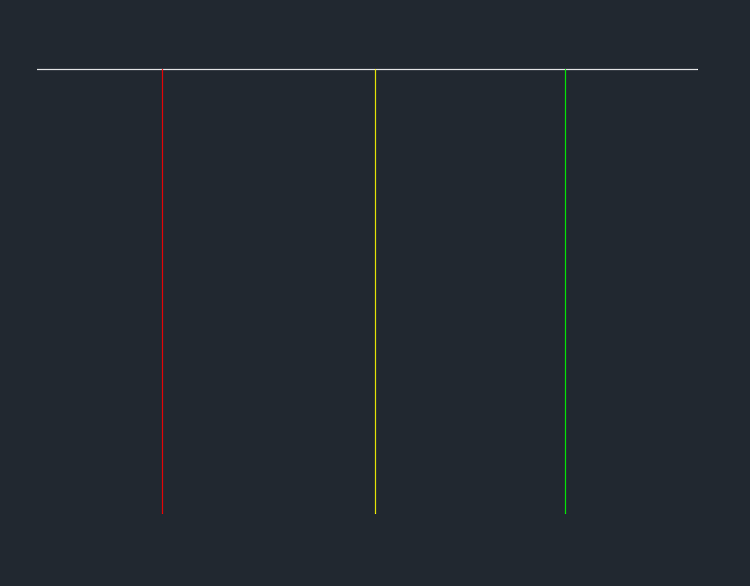
두번째 방법은 하얀색 선을 무시한채 연장하고자 하는 선들을 선택해서 연장하는 방법인데요.
가능성을 열어두는거죠.
하얀색 선이 아니더라두 수직 거리에 있는 무언가의 객체가 존재한다면
선택만으로 그쪽으로 연장이 가능하다는 거에요.
말은 장황하게 적어놨지만 사용해보면 간단해요.
첫번째와 같이 단축키인 'EX'를 치고 스페이스바를 누르면,
아래 명령어창에 '객체선택 또는 모두선택'이라는 말이 나와요.
말그대로 객체선택을 하던, 객체 모두선택을 하던 연장하고자 하는 객체(선)를 선택하라는 말이에요.
바로 스페이스바를 눌러서 연장하고자 하는 선으로 마우스를 끌고가면
가선(가짜선)으로 연장되어지는 모습이 보이는데요, 그대로 클릭해주시면 돼요.
이 때 어느 목표물로든, 자유롭게 연장하고자 하는 선들을 선택 가능해요.
예를들어, 위 사진에서는 위로 연장을 했지만
만약 하단에 또다른 객체가 있었다면 밑으로도 연장이 가능하겠죠?
오늘도 캐드 기본기 내용인 명령어 'EXTEND'를 알려드렸는데요.
이해안가시는 내용이 있다면 댓글남겨주세요 :)
내일 더 알찬내용 들고오겠습니다.
모두들
굿밤 :)
[All About 건축하는 언니]
* 인스타그램 ID: jeong._.nee (https://www.instagram.com/jeong._.nee/)
* 유튜브 ID: 졍니JeongNee (https://www.youtube.com/channel/UC--w04IDh6FKd_wf7WVU2_g/)
* 티스토리 블로그 ID: 건축하는 언니 (j-nee.tistory.com/)
* 네이버 블로그 ID: 건축하는 언니 (https://blog.naver.com/kks01154/)



